我試圖使用 Google 地圖找出從我的位置到我朋友家的行車路線,但它不起作用,我抱怨說我沒有授予它確定我的位置的權限。我如何解決它?在 Mac 系統上運行 Microsoft Edge。
回到互聯網的早期,我們很安全地知道當我們的手機被跟踪時,我們的計算機不知道我們在哪裡,因此也不知道我們訪問的網站visited 也不可能知道我們的位置。最初基於可見的 wifi 網絡進行計算,現在有更複雜的方法來計算可能的位置,您的操作系統不再知道您的位置。事實上,Windows、Mac、甚至 ChromeOS 和 Linux 都能以相當驚人的準確度確定您的位置。
當前這一代系統主要使用您的 IP 地址來計算大概地址,然後利用其他 wifi 網絡(技術上稱為“SSID”名稱)是可見的,它們的信號有多強,可以將您的位置三角測量到幾十英尺以內。現在你的筆記本電腦幾乎和你的手機一樣準確(它使用手機信號塔來計算相當精確的緯度和經度,但這完全是另一回事)。可以這麼說,如果您在線,您的操作系統就會知道您的位置。
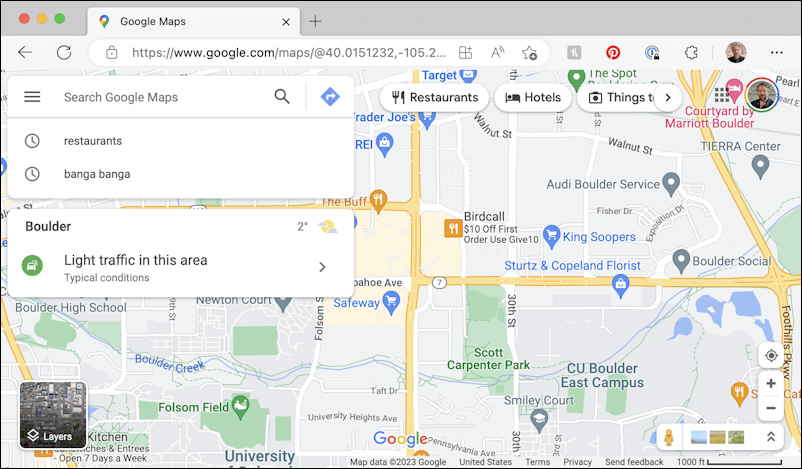
但是,為了用戶隱私,有多層隱私保護來幫助您保留對這些信息的一些控制感: MacOS 和您的 Web 瀏覽器可以阻止網站了解您的位置。要么已禁用,要么 Google 地圖 無法發揮其魔力,無論您使用的是 Chrome、Safari、Firefox 還是 Microsoft Edge。讓我們來解決它!
GOOGLE MAPS 無法找到位置
打開 Google 地圖,您絕對可以使用它而無需透露您的位置;只需從搜索您的位置開始,然後從那裡繼續。你的視圖可能是這樣的:
你能看到我所在的位置嗎?不,不,你不能。要讓 Google 地圖嘗試找到您,請單擊右下角的小羅盤(就在 +/-縮放控件上方)。如果由於某種原因被阻止,您會看到此消息:
雖然“了解更多”鏈接可以解釋如何修復瀏覽器端權限,但它不是對操作系統權限沒有太大幫助。讓我們從瀏覽器開始。單擊地址欄中站點 URL 左側的小掛鎖圖標。它就在“https://”的左邊……
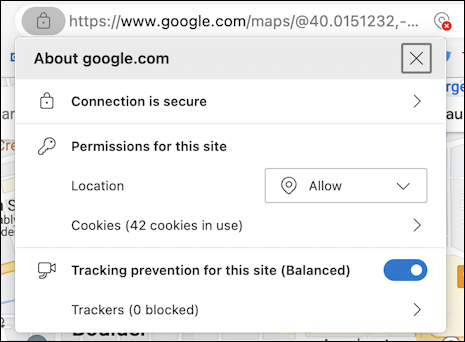
你可以在 Edge 中看到 我將位置權限設置為“允許”。如果您的設置為“阻止”,請更改它。對於關心隱私的人來說,最好的選擇是“詢問”,在這種情況下,您可以根據具體情況做出決定。但是請記住,不同站點的此設置可能不同,因此您可以允許地圖共享位置,同時阻止您訪問的其他站點共享位置。
但是,如果您將其設置為“允許”會怎麼樣,並且地圖還在抱怨?一個簡單的步驟是重新加載地圖頁面,甚至重新啟動瀏覽器。還是行不通?讓我們看看 MacOS 本身……
MACOS 中的位置訪問權限
從 🍏 菜單中選擇“系統設置……”。 (我知道,它不是綠色的,但你可以在菜單欄上找到它,對吧?)然後從結果窗口左側的長列表中選擇“隱私和安全”:
如圖所示,這是您為此任務需要的第一個選項:“定位服務”。但是,在此窗口中有很多要檢查的內容,所以如果您分心幾分鐘,也沒關係。準備好後再回來。
準備好了嗎?偉大的。點擊“定位服務”。
在這裡,您可以看到一長串您已授予權限的應用程序和服務,以識別您的位置以及您已阻止的應用程序和服務。你可以在我的 Mac 上看到這個問題:我已經屏蔽了 Google Chrome 和 Microsoft Edge。要授予權限,只需單擊滑塊開關使其顯示為藍色,而不是灰色。您可能會被要求確認您的身份(出於安全原因):
如果您啟用了生物識別,這可能就像點擊指紋掃描儀一樣簡單。完成後,一切都已修復,您可以返回 Edge、Chrome、Safari 等,然後嘗試單擊“查找我的位置”羅盤玫瑰按鈕。還是行不通?重啟瀏覽器!終於可以找到我了:
看到我的位置了嗎?它是地圖中間的(幾乎看不見的)藍點,就在 Whole Foods 的大頭針下方。事實上,當我寫這篇文章時,我正在 Whole Foods 咖啡館。令人印象深刻。
注意:如果您使用虛擬專用網絡 (VPN) 隱藏您的位置或偽裝成來自其他州或國家/地區的人,它肯定會混淆 Google 地圖,或者導致它在錯誤的地方或乾脆拒絕工作,因為它的數據不協調且沒有意義。
專業提示:我多年來一直在撰寫有關 Mac 和 Google 實用程序的文章。在您訪問時,請考慮訪問我內容豐富的 MacOS 幫助庫和我的計算機基礎知識庫,以獲取大量有用的教程和操作方法文章。謝謝!
谷歌地圖位置,位置權限